1、游戏界面分辨率和相机调节:
(1) Game界面下,点击Free Aspect,选择16:9
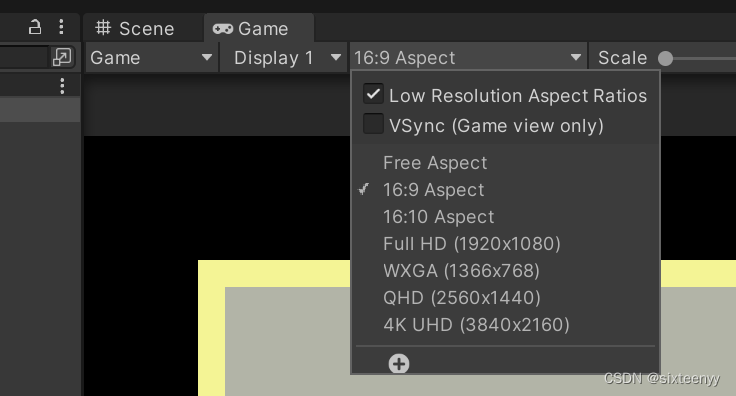
(2) 相机调节:
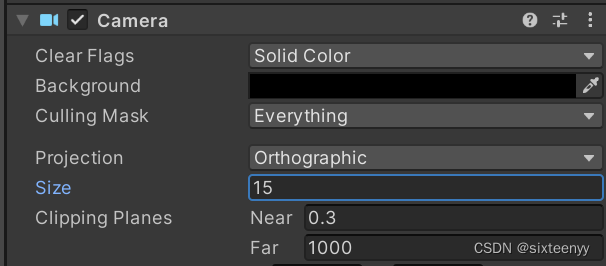
2、创建墙:
(1)Hierarchy界面,右键-Create-2D Object-Sprites-Square 重命名为Wall,重置位置(Position),Y坐标改为10。Scale中X改为45
(2)选中Wall,Ctrl+D,Position中Y改为-10;
(3)选中Wall(1),Ctrl+D,Position中Y改为0,Rotation中,Z改为90,Scale中,X改为20,Position中X改为-22;
(4)选中Wall(2),Ctrl+D,Position中X改为22,用同样的方法做最后一道Wall
(5)Create Empty,将四面墙放入其中
拖放被吃物体,放在适当位置
3、创建背景:
(1)Create-2D Object-Sprites-Square,重命名为bp;Scale中X=44,Y=20,选适当颜色
(2)选中bp,找到Additional Settings,使Order in Layer的值=-1(设定当前图片需要显示的位置——类似于置于底层)
(3) 观察另外两个物体的层级,按需要进行设定
4、移动游戏对象(蛇)之前的测试:
(1)重置游戏对象的Transform
(2)测试代码绑定情况:新建脚本Snake
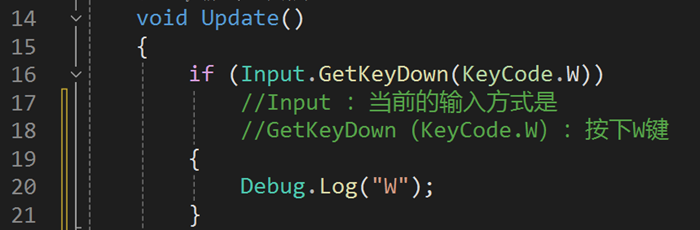
(3)测试得到游戏对象的transform组件中的Position:
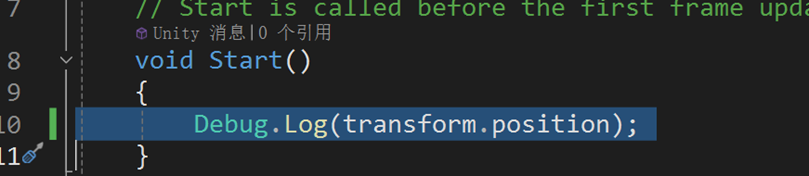
(4)测试移动位置功能:
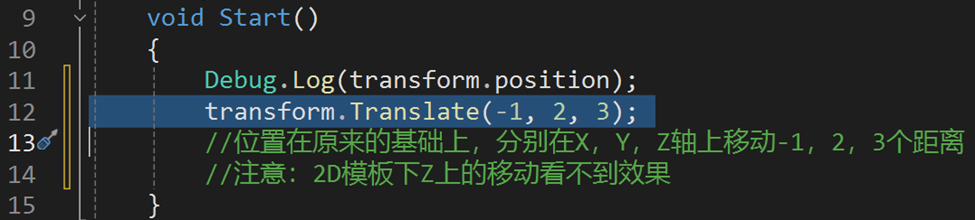
(5)用按键移动游戏对象:
W:向上(移Y轴);S:向下(移Y轴);D:向右(X轴);A:向左(X轴)
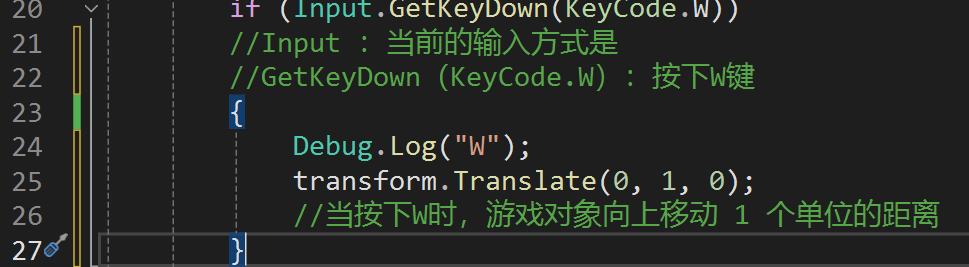
5、移动游戏对象
(1)声明一个类型为Vector3(包含3个数据),名字为direction的变量(名字可以自定),
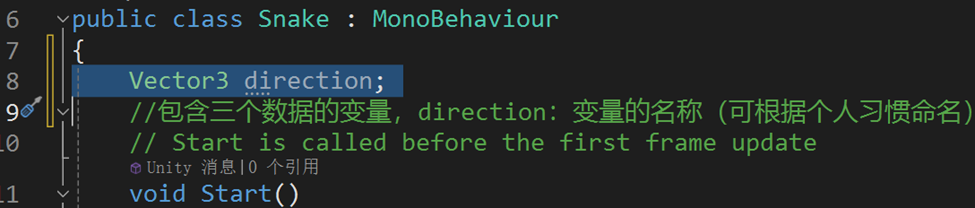
(2)给direction赋值:up(向上);down(向下);left、Right
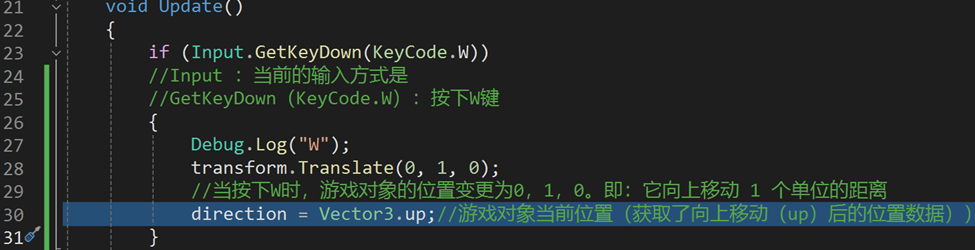
(3)获得当前游戏对象的位置并注释位置信息——游戏对象持续移动
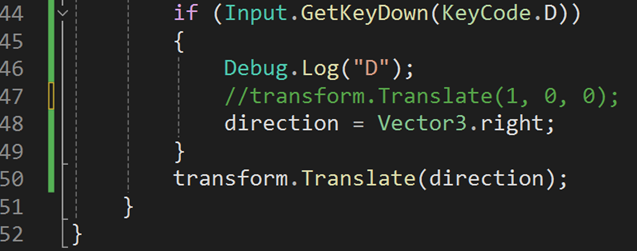
(4)阻止游戏对象(蛇)直接反向移动(不转弯的回头)
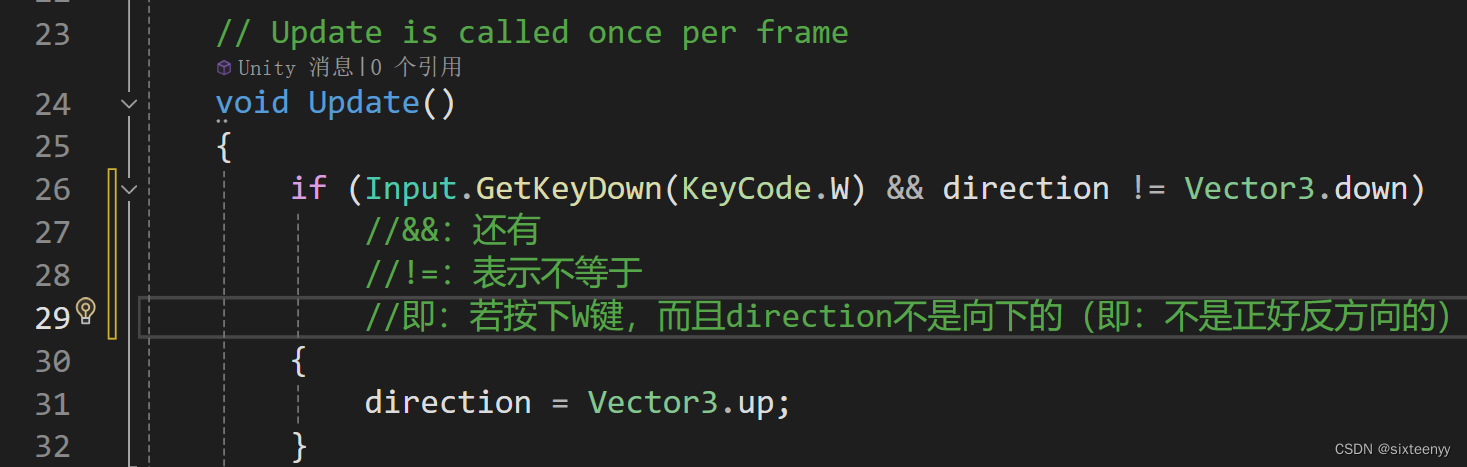
同样更改其他方向的运动
(5)更改游戏对象的移动速度:(游戏通常用到的方法):

注 1 :Time.DeltaTime :一帧所经历的时间
注 2:本游戏用(6)的方法
(6)使贪吃蛇一格一格地移动(使用慢动作的方法)
A. 在Void Update()方法之后 新建另一个方法
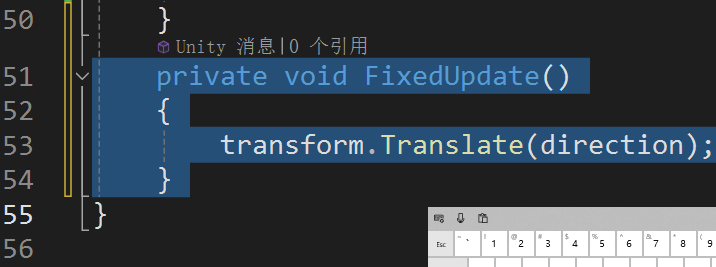
B. 进一步降低游戏速度(本游戏使用步骤C.的方法):

注意:使用小数时,在数字的后面加f
TimeScale:在Unity中游戏执行的速度;正常的运行速度是1,
0.1f:游戏运行速度放慢,是正常速度的1/10
C. 进一步降低游戏运行速度的另一种方法(本游戏使用的方法):
把变量放在Unity编辑器的Inspector面板的Script面板中,在面板中修改数据
声明一个公共类型(在面板中显示)的变量,变量类型为Float(小数类型),变量名字为Speed:
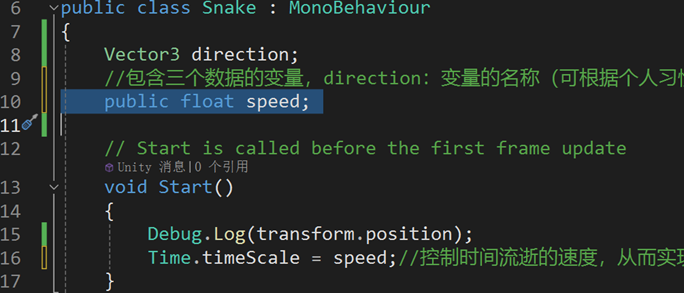
把Speed赋值给游戏运行速度后,Unity中显示Speed选择框,可直接设定游戏运行速度
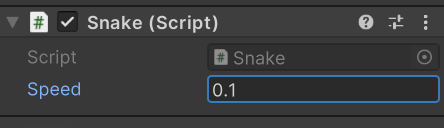
6、让游戏对象与其他物体产生碰撞(蛇碰到苹果)
(1)给游戏对象(蛇)添加Circle Collider 2D组件(2D模板下的碰撞体):Add Component-Circle Collider 2D
(2)编辑Collider 的大小:点击Edit Collider右侧图标,在Scene界面出现绿色方点,拉动即可调整Collider的大小
也可通过下方Offset和Radius中的数字进行调整:X=0,Y=0
(3)给被吃物体添加Collider 2D组件,修改它的大小
(4)给游戏对象(蛇)添加刚体(Rigidbody)组件,并在Body Type 右侧框中选择Kinematic(无视物理效果但仍有刚体特性)
(5)把两个物体的碰撞体转变为触发器:在两个物体的Collider 组件中勾选Is Trigger(无视物理效果,只有检测到接触的功能)
(6)检测触发器功能:
A.给被吃物品新建一个C#,命名为Food(被吃物品Add Component-New Script;或者直接新建C#,拖放到被吃物品的Inspector空白处)
B.打开Food,
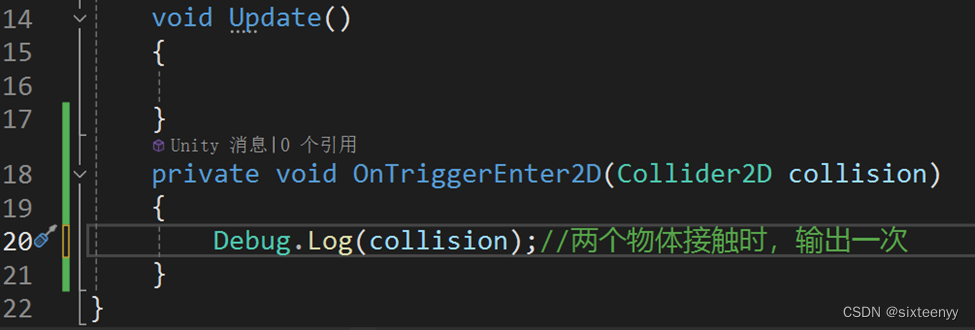
collision:触发对象(蛇)
7、确定墙的位置范围(给墙一个碰撞效果)
(1)创建一个名为foodarea(食物出现的区域)的空物体:Create Empty,重置这个物体的位置
(2)选中该物体,添加Box Collider 2D组件,Offset中x=0,y=0;Size中,x=42,y=18
(3)在food脚本声明一个名字为foodArea,类型为Collider 2D的变量

(4)Unity中出现Food Area变量框(承载碰撞体的物体),将Hierarchy面板中的Foodarea拉进右侧变量框(或按右侧图标选择)
(5)调整FoodArea碰撞体的范围(用Edit Collider右侧图标,或者Size调整)
将苹果拖放到墙的边缘,取苹果的一半位置为碰撞体的大小(如下图)
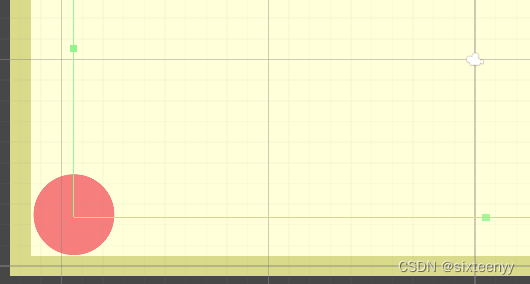
8、使被吃物体出现在墙内的任一位置(发生在蛇与苹果接触后):
(1)测试墙的边界数据:
打开Food.cs,在触发器后写入脚本Debug.Log(foodArea.bounds.min.x);分别获取墙的边缘的x、Y轴的最小、大值
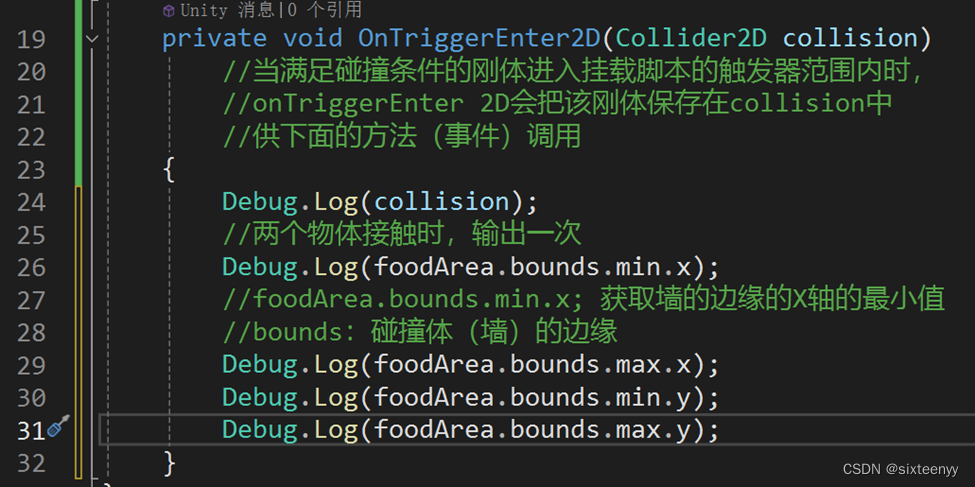
(2)获取墙内的任一位置:
在X/Y轴上的最小值和最大值之间随机产生一个数值:Random.Range(foodArea.bounds.min.x,foodArea.bounds.max.x);
(3)将(2)中产生的位置赋予被吃的食物
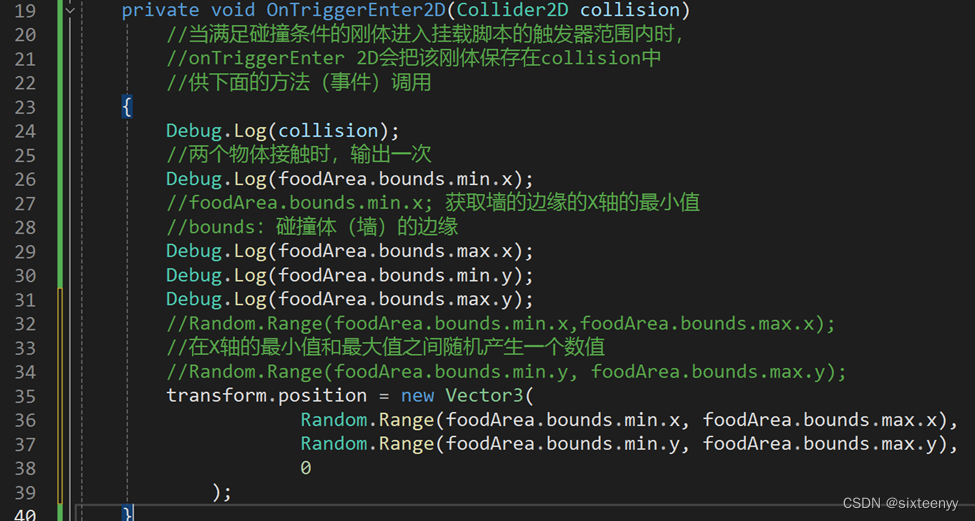
9、游戏开始运行时苹果位置随机:
(1) 方法1:将步骤7(3)中的35~39行代码复制到Start事件中
(2) 方法2——把重复使用的代码打包:创建一个方法:void RandomPosition(){}

在需要调用的方法中输入:方法的名字();
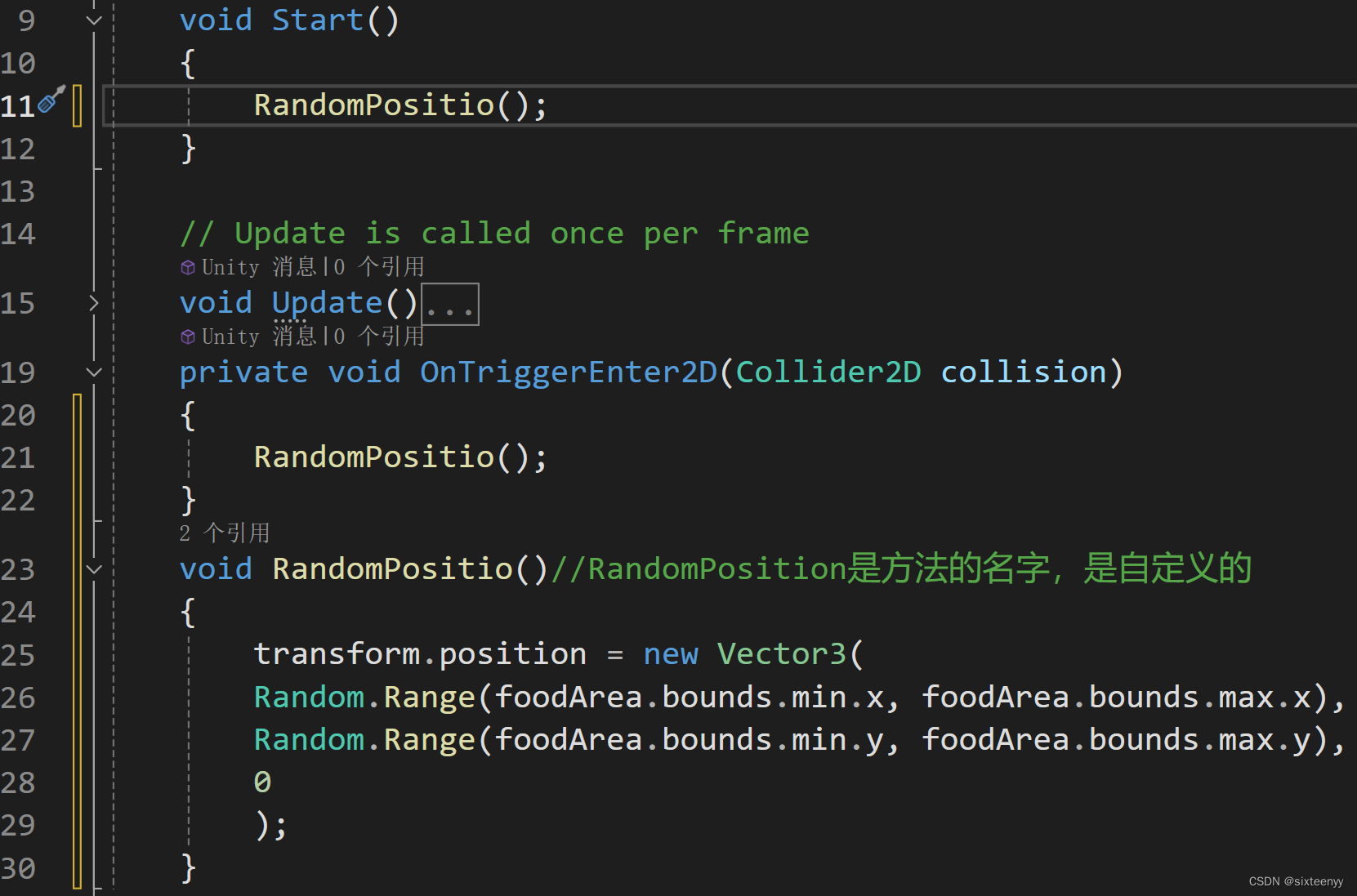
10、创建身体并使身体在物体接触事件(蛇吃掉苹果)时出现
(1) 创建身体图片:Create-2D Object-Sprite-Circle,命名body,重置位置,更改颜色
(2) 把图片变为预制体:
把图片拖放到Project面板中的Asset文件夹中(也可以放入新创建的Prefabs文件夹中)
(3) 删除Hierarchy面板中的预制体
(4) 通过脚本使body出现(在吃到苹果后)
A. 打开Snake脚本,声明一个名为bodyPrefab的变量,保存脚本
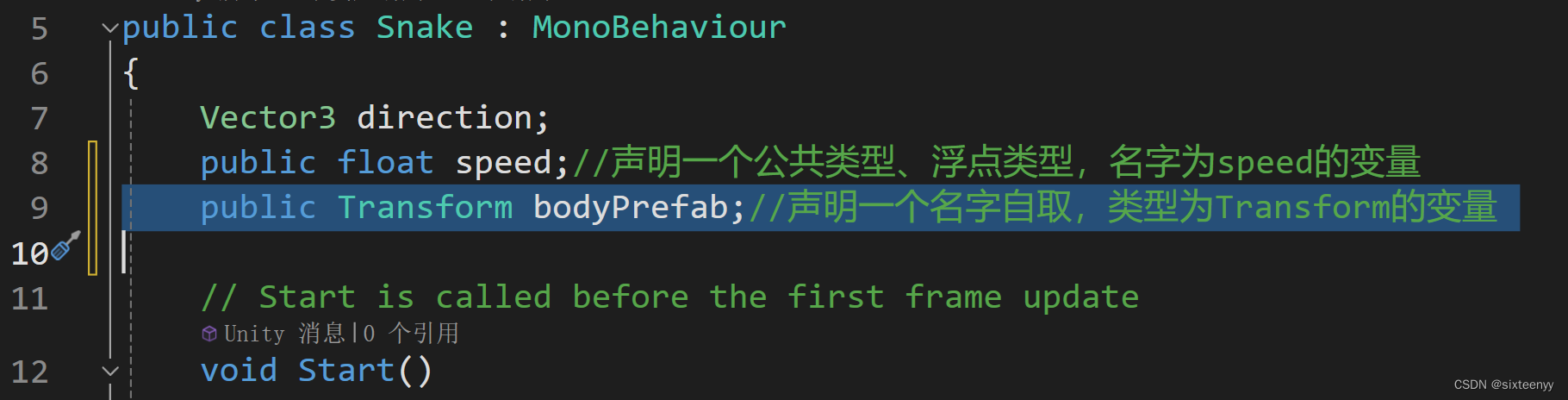
B. 打开Unity,在Snake的脚本面板上出现该变量,把body这个预制体拖放到右侧可选框中
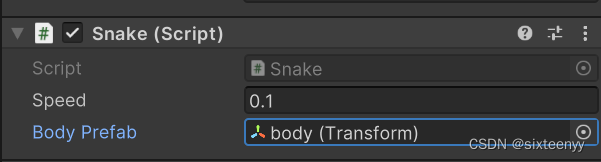
C. 在Snake脚本中,当蛇吃到苹果时,body被加载到游戏场景中(Instantiate:生成物体)

注意:运行游戏时,系统默认Snake与foodArea(冲突碰撞体)产生接触一次,因此,在游戏开始蛇未与苹果碰撞前,body自动加载一次
D.判断冲突碰撞体的方法

运行游戏可见冲突碰撞体为foodArea
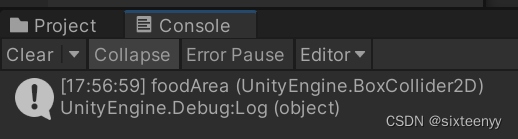
E.给苹果添加一个新的标签,并选择这个新增标签
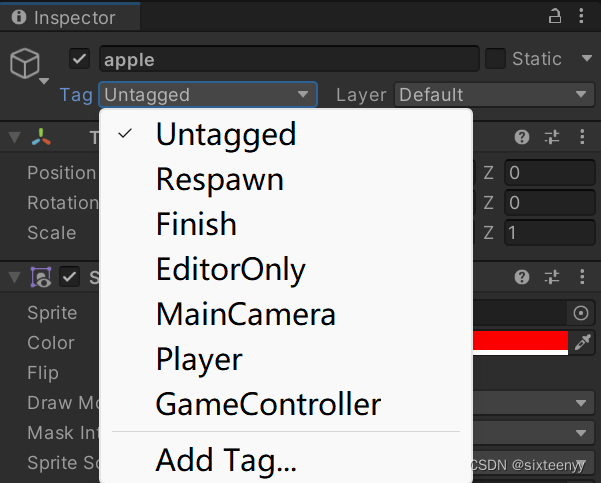
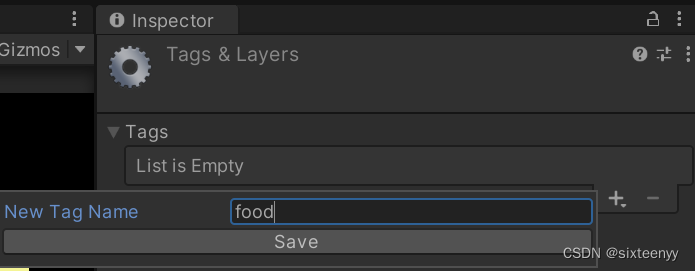

F.打开Snake脚本
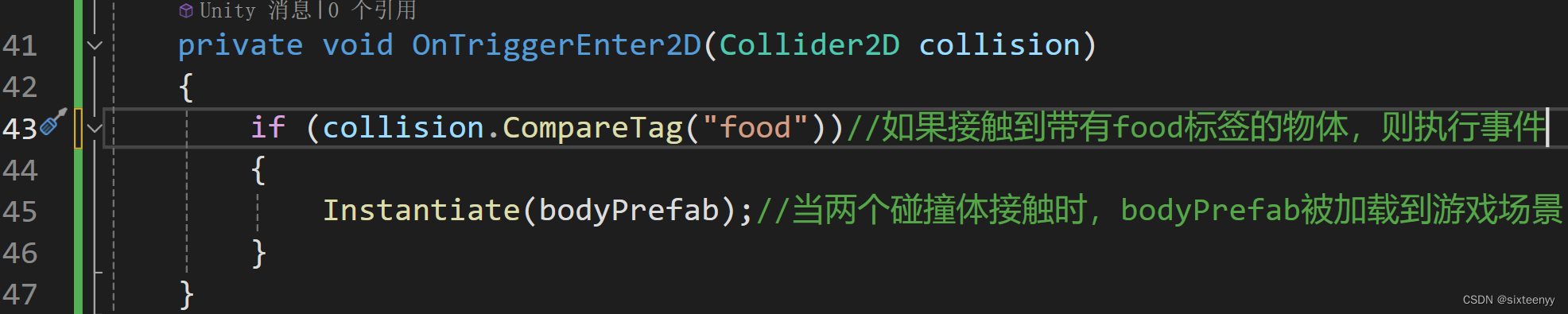
11、创建一个List用来装载陆续增长的身体
(1) 在Snake脚本中,声明一个变量,名字自取(如bodies),类型为Transform
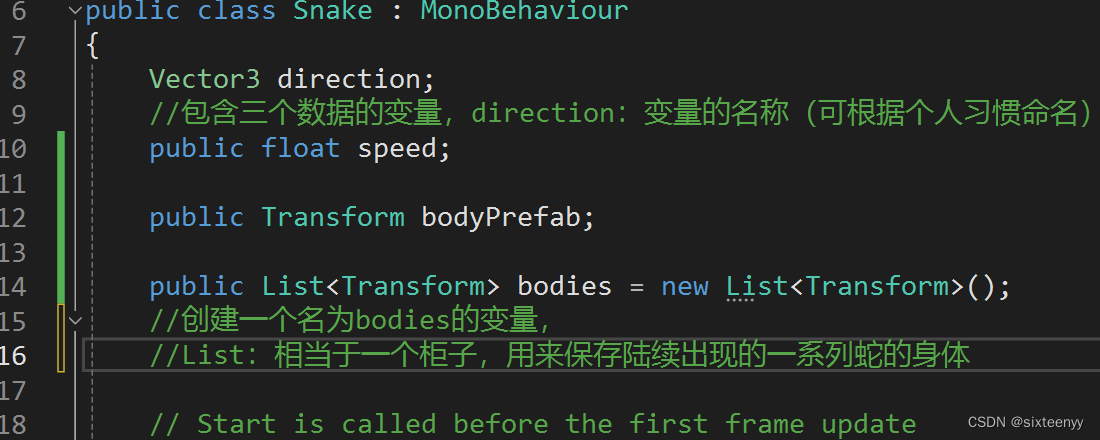
public:在unity中的Snake脚本中会出现一个Bodies图标,用来显示加载的物体
目前Bodies右侧的数据为0,说明没有加载物体
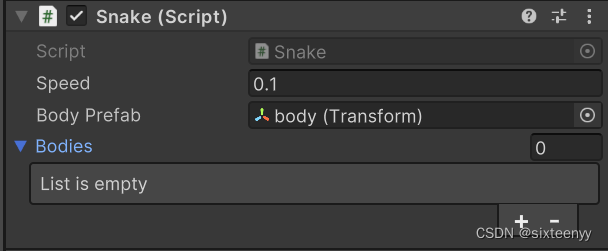
List:创建一系列格子,每个格子都可以保存一个物体,如下表
| 0 | 1 | 2 | 3 | 4 |
注:0 的位置放置蛇的头部,1、2、3、4……放置陆续出现的蛇的身体
(2)使蛇的头部在游戏运行开始时就出现

注:当前角色是指脚本挂载的物体,在这里是指Snake
运行游戏,可见加载1个物体,加载的物体名称为Snake:
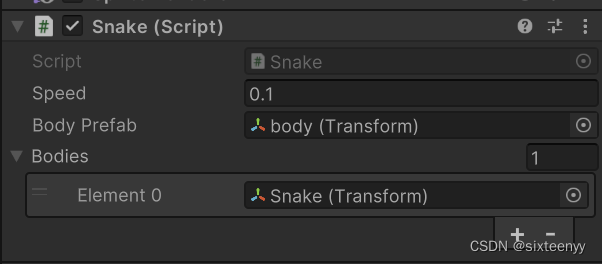
(3) 接触到标签为food的碰撞体时(蛇吃掉苹果时),生成bodyPrefab,并将之储存在List中:

12、使游戏对象(蛇及生成的身体)移动:
(1) 打开Snake脚本,找到移动事件
(2) 使用for循环使生成的物体移动:

bodies.Count:bodies的长度(Count:系统自带)
int i = bodies.Count - 1; // 初始值等于bodies这个List的长度-1
(3) 改变生成物体的初始位置和角度:
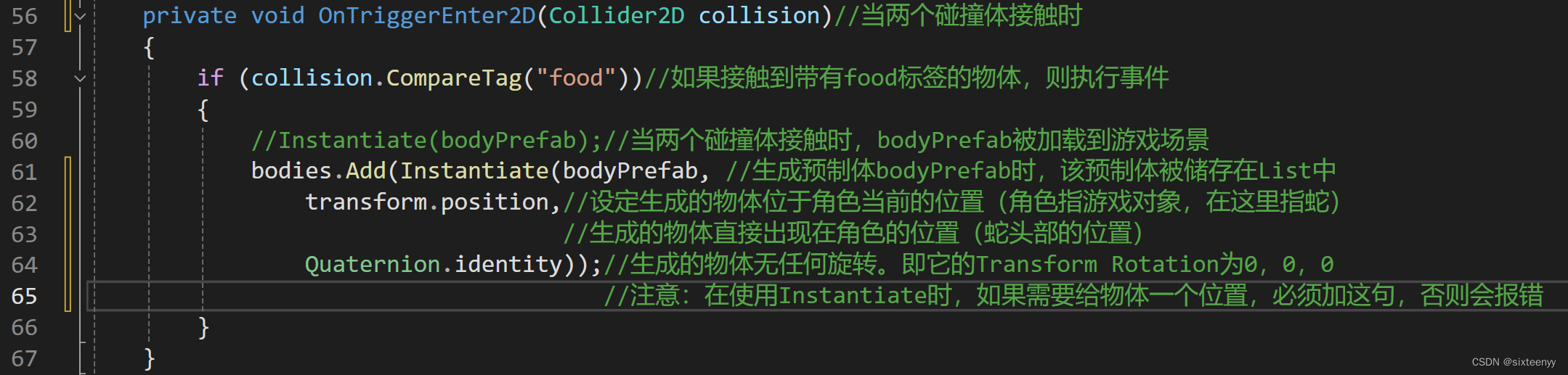
13、角色撞到墙,游戏结束
(1) 给四道墙增加box Collider 2D,勾选Is Trigger(无物理碰撞效果,只是一个触发器)
(2) 添加一个专属标签:自主命名,如:obstacle(障碍物)
(3) 在Snake脚本,找到OnTriggerEnter2D事件,写入代码并测试
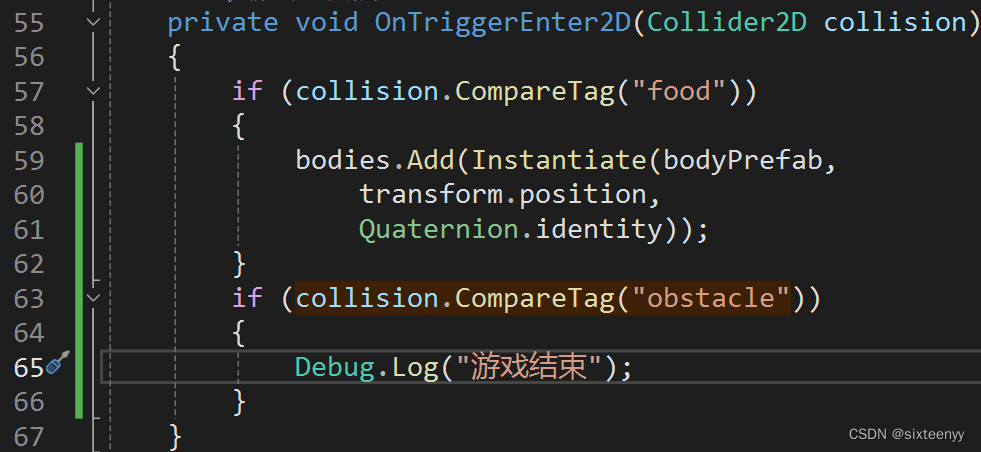
(4) 当游戏对象接触到墙,游戏对象回到初始位置(0,0,0),且游戏停止
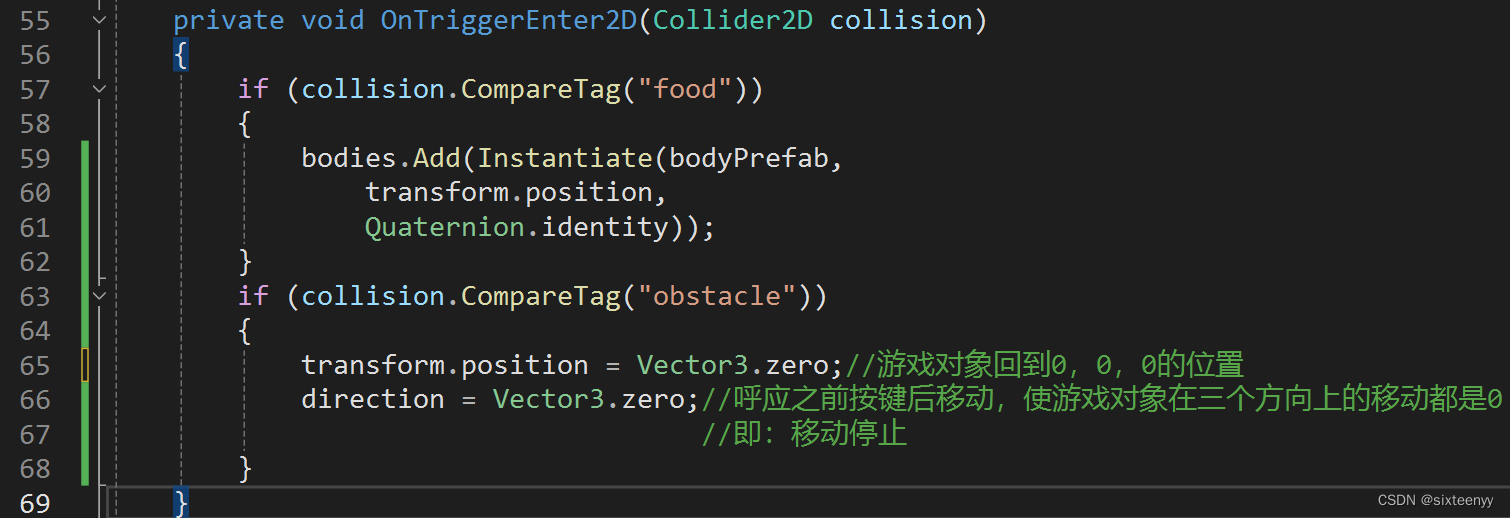
(5) 游戏结束时,删除加载到游戏中的bodyPrefab物体(bodies数组中的物体)
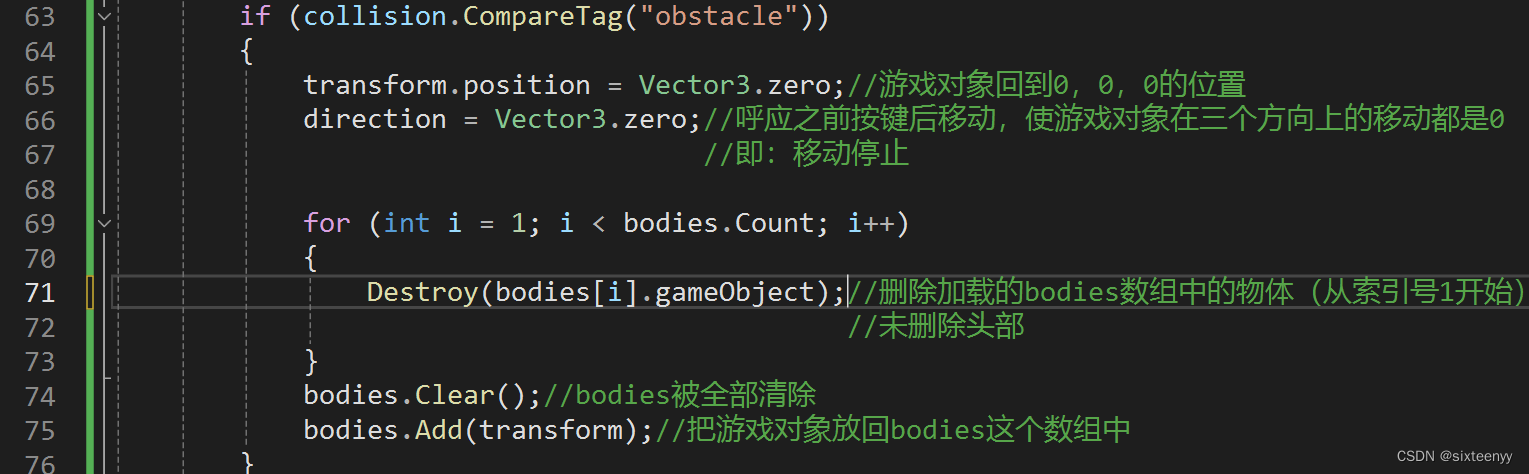
14、游戏对象撞到bodyPrefab,游戏结束
(1) 改变游戏对象(蛇)、被吃物体(苹果)的碰撞体大小(调节Edit Collider或Size都可以)
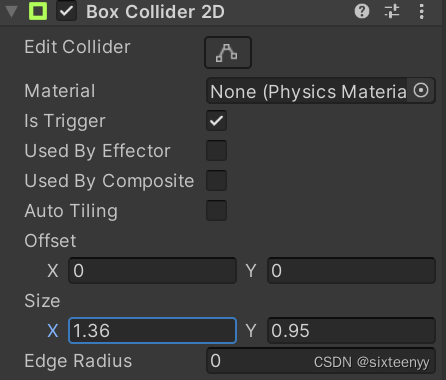
(2) 给预制体body添加Collider 2D,并修改预制体的标签为obstacle
15、使每次运行游戏时,游戏对象(蛇)都在界面的中心点
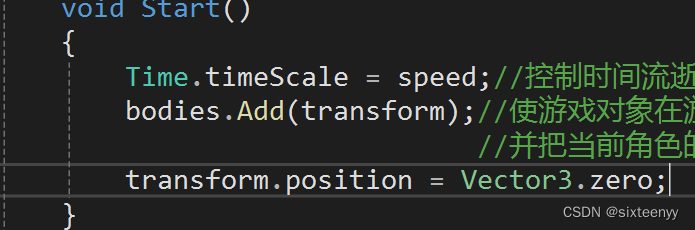
16、调整代码,使程序更安全和有效率
(1) 在最后一行大括号之前,创建一个方法以重置场景

(2) 打包步骤14(5)中游戏结束的代码,使挂载本脚本的物体回到场景的中心点,并停止移动,删除后生成的预制体,把本脚本的物体放入bodies这个数组中
具体操作:剪切上述代码,把它们粘贴到重置场景的这个方法中
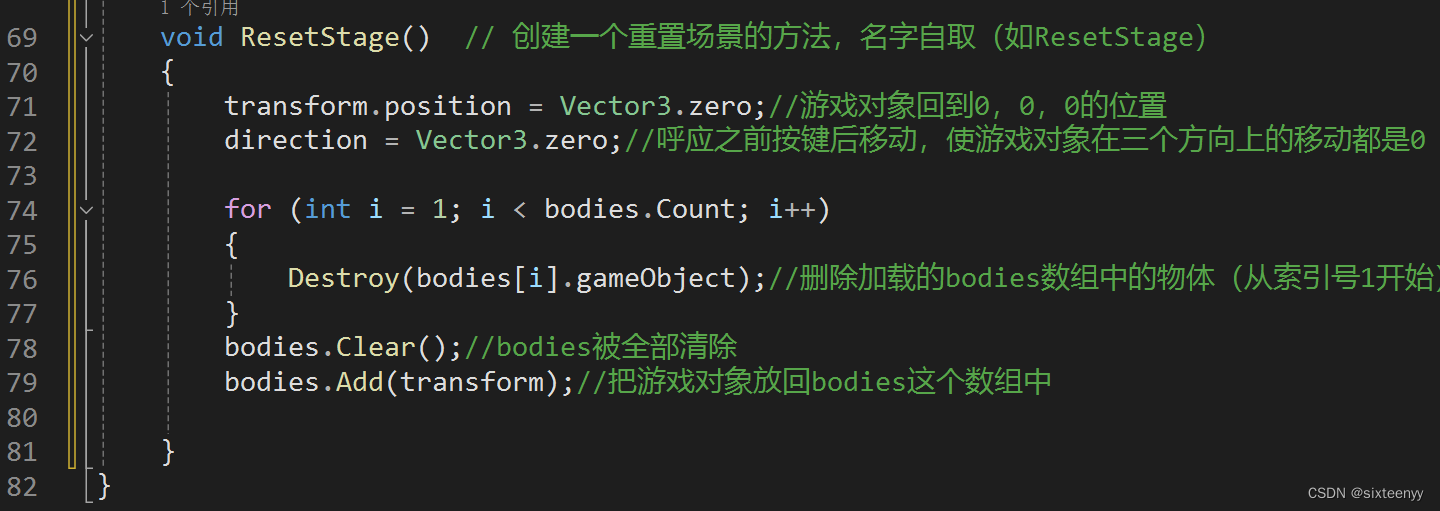
(3) 重新编写游戏结束代码:ResetStage();如下图
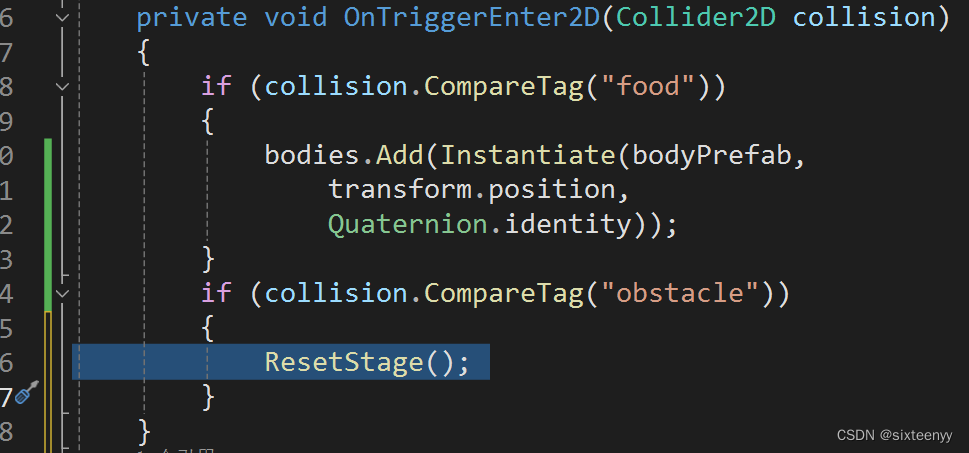
(4) 回到脚本Start位置

(5) 删除22~24行
(6) 输入打包好的方法:ResetStage();

17、增加得分记录
(1) 新建UI文本(UI——游戏用户可见的界面)
在Hierarchy界面右击空白处,UI-Text-TextMeshPro,加载字体等资源、重命名文本为Score(记录得分)
(2) 将文本拖到Canvas内的合适位置
(3) 设定字号为 50 ,在Text InPut中填写 0,文字颜色为白色;若默认文字不换行,选择Wrapping中的disabled,文字左对齐,上下居中
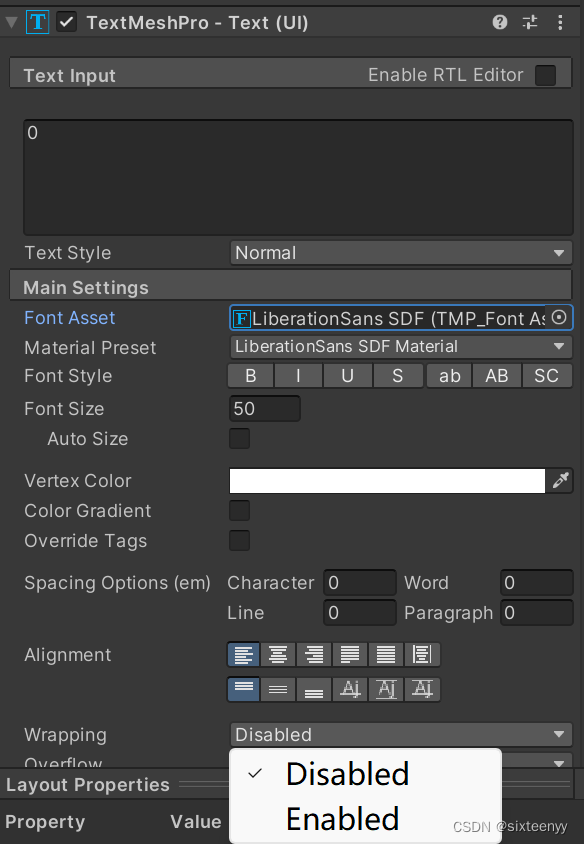
(4) 创建新脚本,重命名(如:GameUI)
(5) 打开脚本
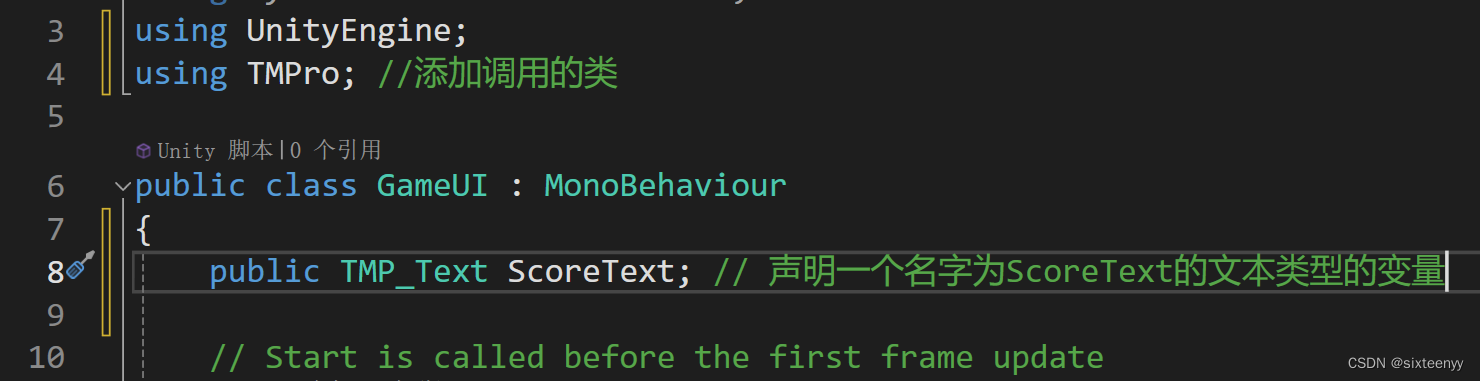
(6) Create Empty,重命名为UI,关联GameUI脚本,管理游戏中所有的UI
(7) 在Uinty中把得分文本拖放到Inspector面板中Game UI的Score Text右侧可选框中
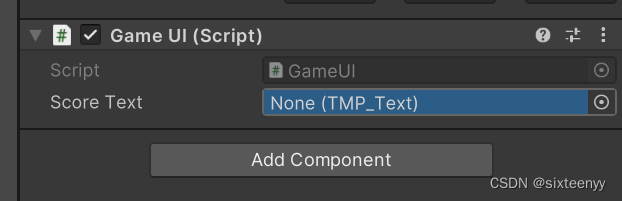
(8) 声明一个变量score,并使这个变量在游戏运行时显现在用户面板的得分上

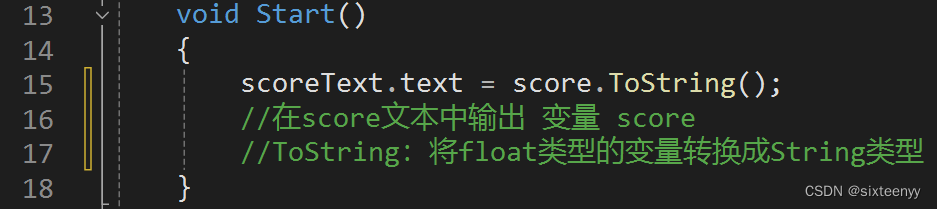
(9) 创建分数重置为0的方法(注意:方法的名字第一个字母一定要大写!!)

(10)创建统计得分的方法
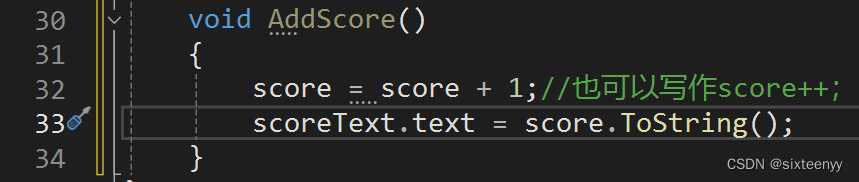
18、在Snake脚本中调用打包好的得分记录
(1) 打开Snake.cs,添加调用程序(获取打包程序所在的脚本信息)

(2) 回到GameUI脚本,公开打包程序的信息,方便Snake脚本调用(在void前面加public)
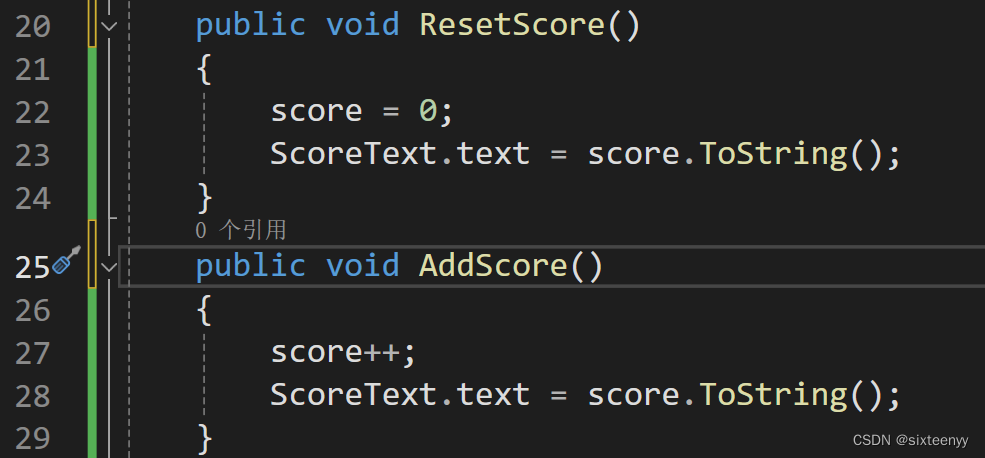
(3) 回到Snake.cs脚本,添加打包程序:
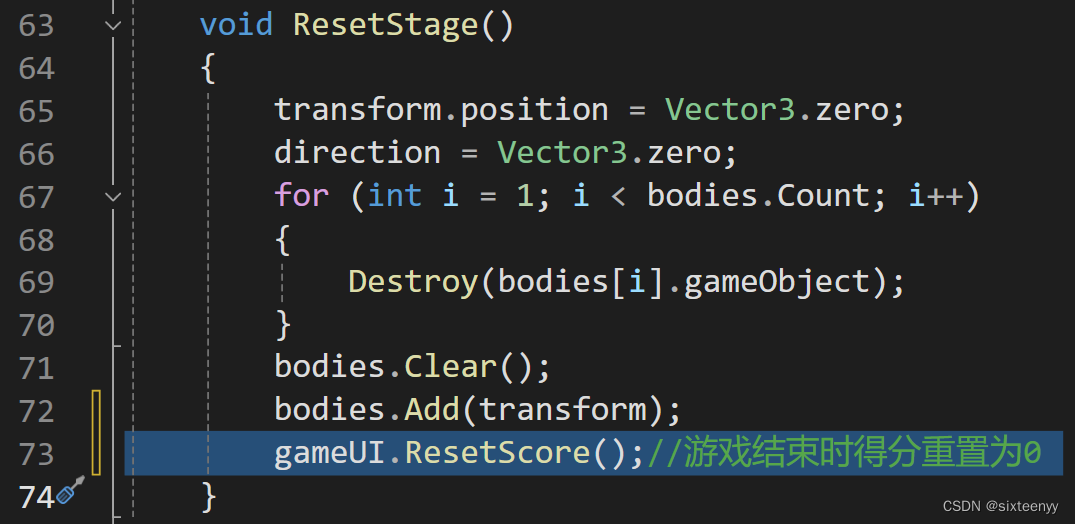
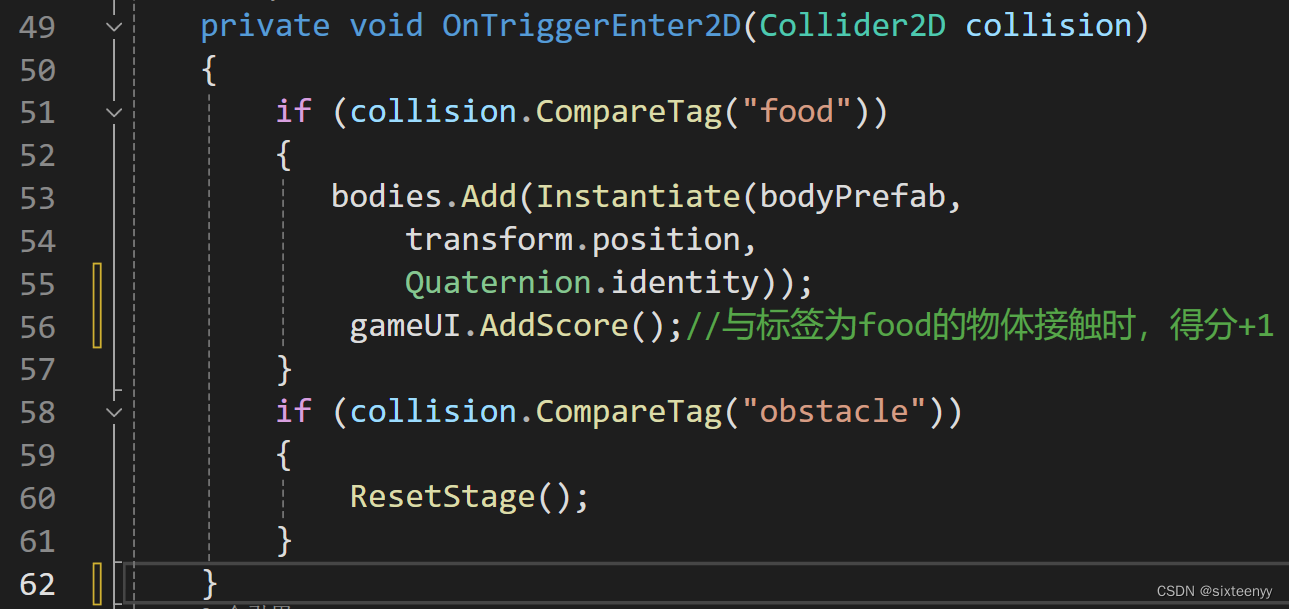
(4)在Unity中给Snake脚本中的GameUI脚本赋值:回到Unity,选中Snake,在GameUI右侧选择UI物体
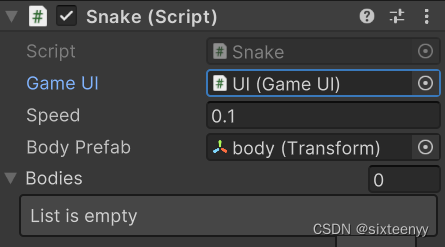
19、制作游戏的开始界面
(1) 在Canvas上右击,UI-Image,名字自取,如:bgImage
(2) 选择bgImage,在Image面板添加准备好的图片
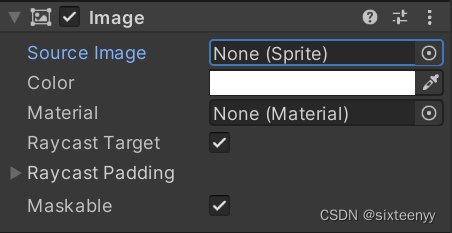
(3) 改变图像信息——Rect Transform组件
A.Rect Transform组件:设定UI物体(游戏用户看到的界面中的物体)在Canvas中的位置
B.使图片完美覆盖整个场景:点击stretch,弹出如下图对话框,按住Alt键,选择右下角图标
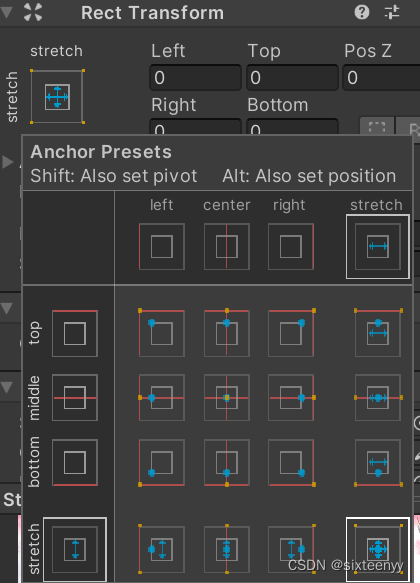
(4) 创建开始界面上的文字:Hierarchy界面右击,UI-Text TextMeshPro,名字自取,如titleText
(5) 安装中文字体,添加需要显示的文字(游戏名称titleText、玩法infoText等)
(6) 创建开始按钮:UI-Button TextMeshPro,适当位置,在Image组件改变颜色
(7) 选择按钮下的文本,输入"开始游戏"

(8) 选中开始界面所有元素,右击,Create Empty Parent,重命名这个空物体如StartMune
(9) 设定按钮,使按钮按下时,StartMenu不显示,效果如图(实现取消勾选startMenu的效果)
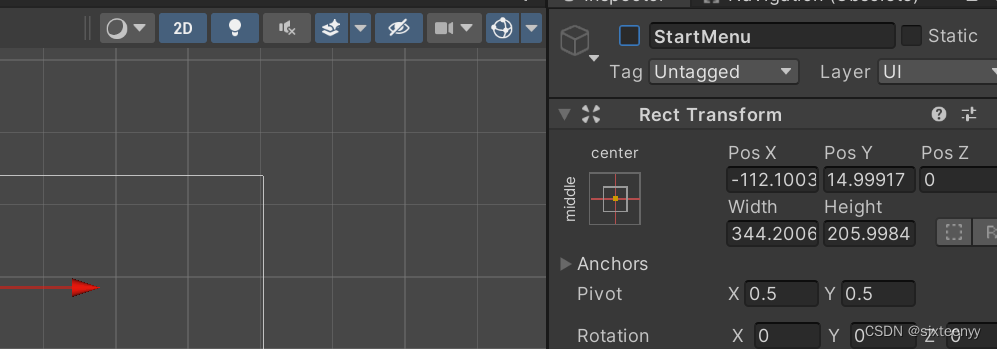
(10) 选择Hierarchy上的按钮,找到On Click()面板,按下面的加号
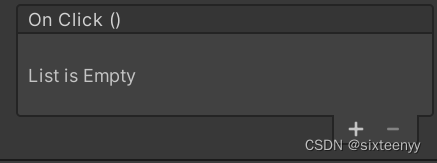
出现下图
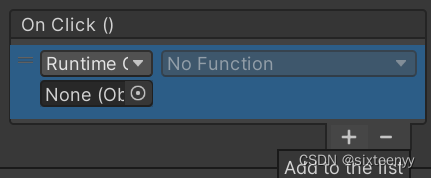
(11) 将StartMenu拖放到None(Object)的位置
(12) 打开No Function,选择GameObject-setActive
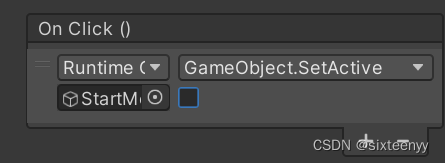
说明:取消勾选表示按钮按下时,StartMenu不显示
20、添加音效:
(1) 把素材音乐拖入文件夹
(2) Create Empty,名字自取,如:Audio、 Add component(添加组件)-Audio Source
(3) 选中Audio,在AudioClip中选择导入的背景音乐
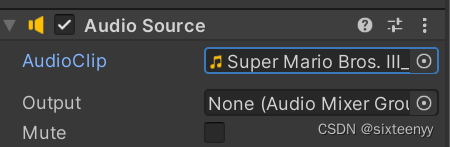
21、Audio Source组件的一些常用功能:
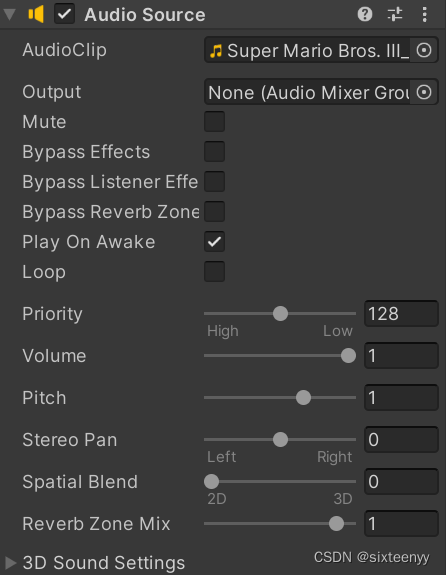
Play On Awake :勾选时,游戏开始时直接播放
Loop:决定音乐重复播放。勾选时重复
Volume:决定音乐声音大小
22、设置背景音乐在点击开始游戏按钮时才播放
(1) 在Hierarchy面板,选择开始游戏按钮,右侧Inspector面板找到Button,On Click(),添加事件(点击加号)
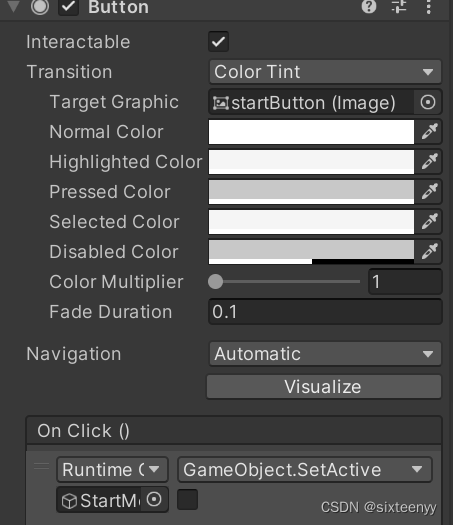
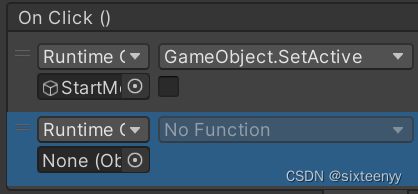
(2) 将Hierarchy面板中的Audio拖放到None……上,使按钮事件与音乐关联
(3) 打开No Function,选择AudioSource-play()
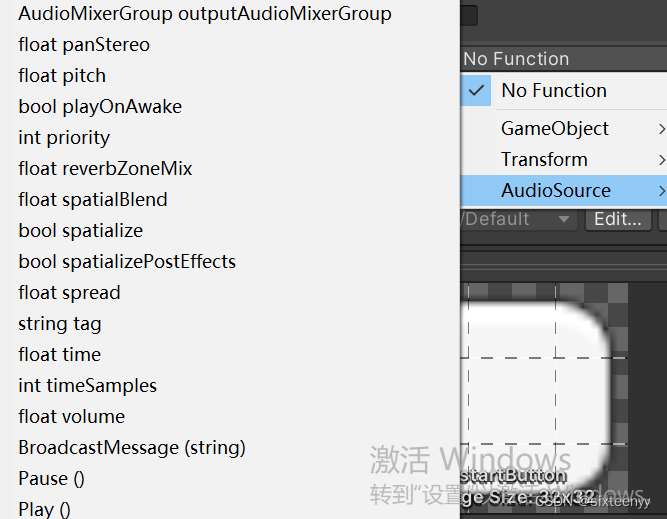
23、游戏结束时,背景音乐重复播放
(1) Create-C#Script,名字自取,如:GameAudio
(2) 在GameAudio.cs中,引用AudioSource组件:

(3) 给Audio添加刚刚创建的脚本(GameAudio.cs)

(4) 将Inspector面板中的Audio Source拖放到AudioPlayer上
![]()
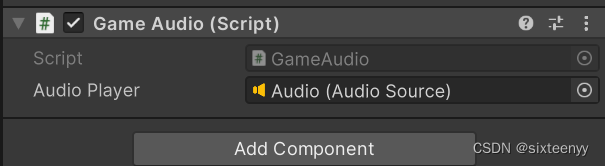
(5) 打开GameAudio.cs,创建一个新的方法,用于其他方法调用
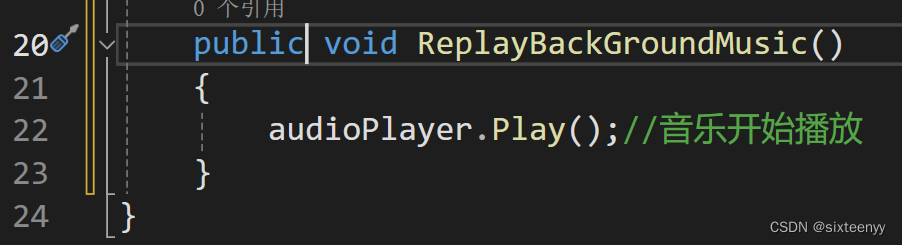
(6) 打开Snake.cs,声明一个变量,以便调用GameAudio.cs脚本中的内容
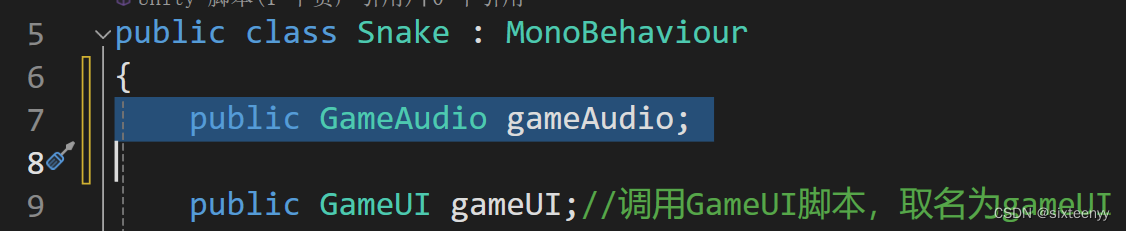
(7) 找到游戏结束的方法,调用GameAudio中的方法
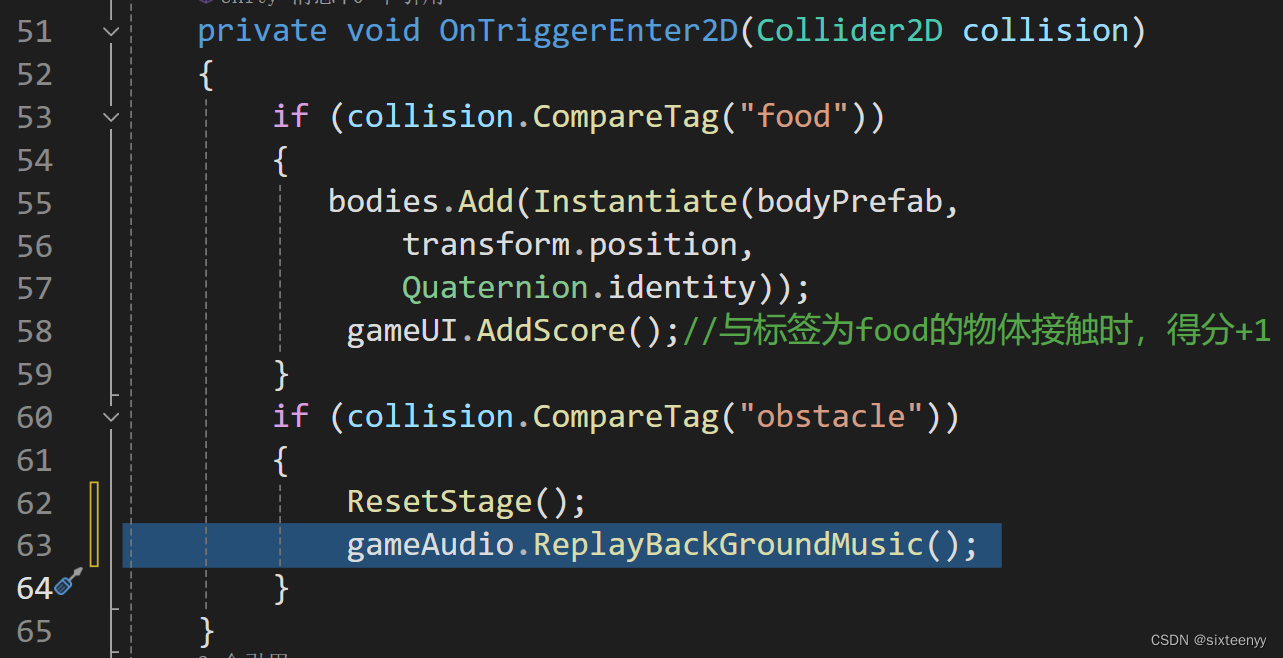
(8) 打开Unity,给新建的Game Audio赋值:选择Audio
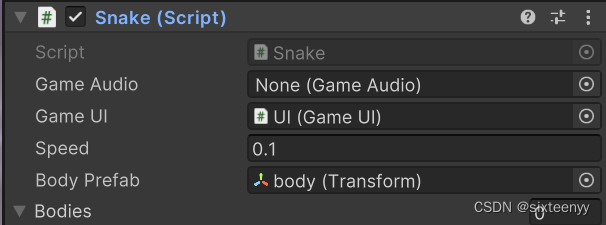
24、角色吃掉苹果的声音特效
(1) 导入音乐素材
(2) 打开GameAudio.cs,声明一个名字自取的变量,如:eatClip
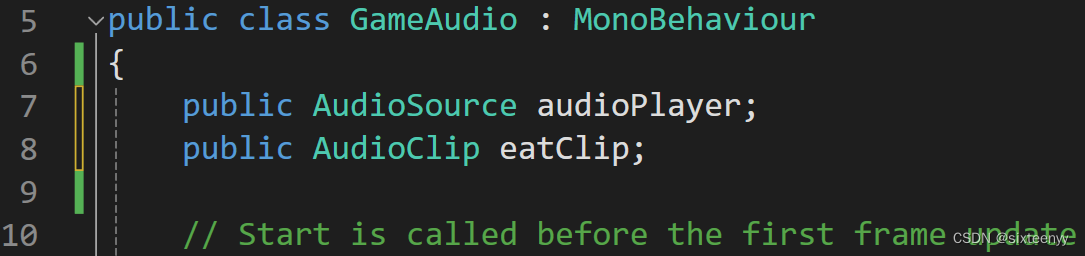
(3) 回到Unity,选中Audio物体,
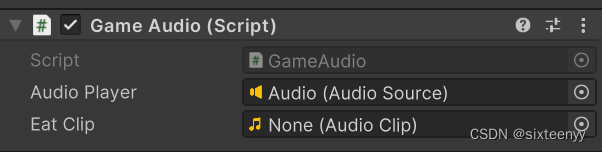
在Eat Clip中选择音乐素材
25、在播放背景音乐的同时,播放吃苹果的声音
(1) 打开GameAudio.cs,新建一个方法

(2) 写入代码
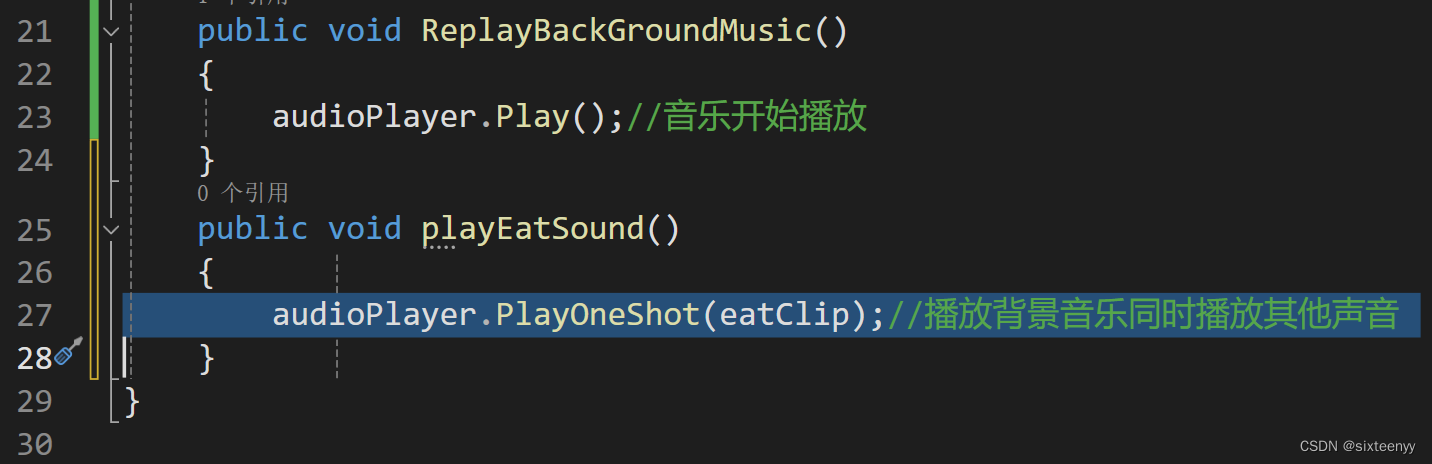
(3) 打开Snake.cs,找到吃苹果事件
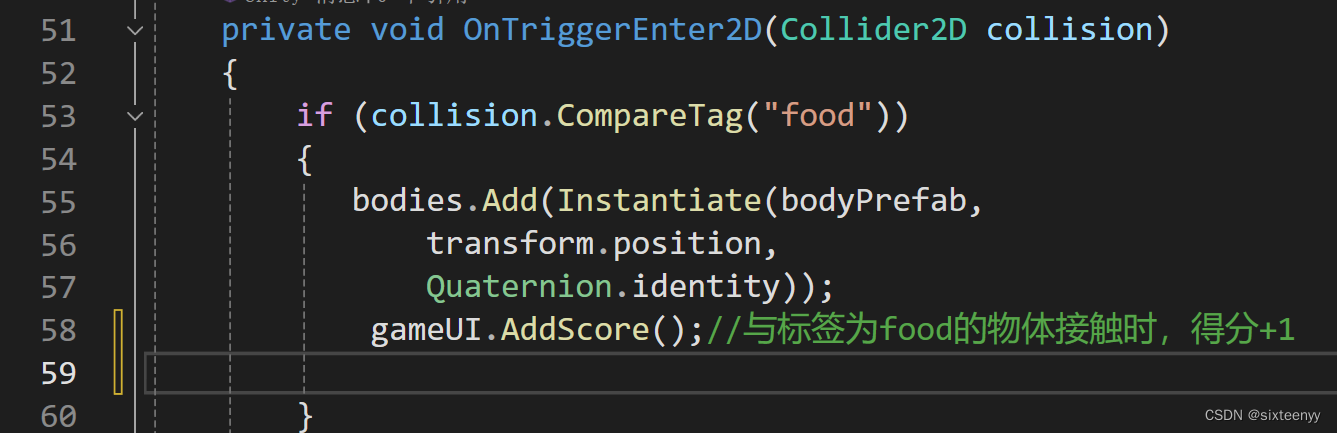
(4) 添加播放声音事件
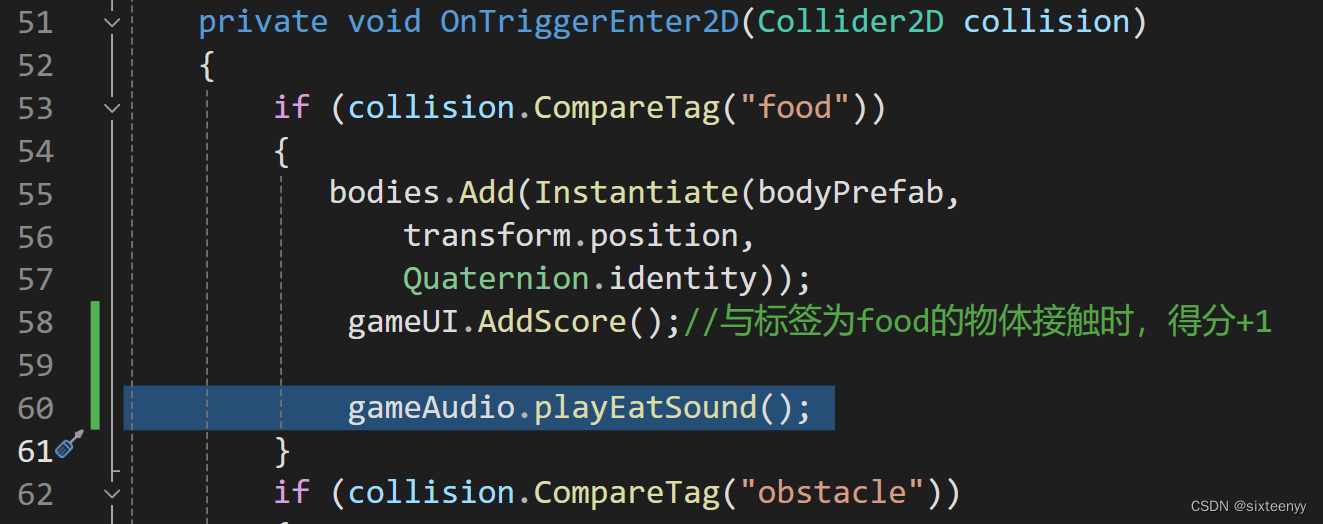
26、稳定的输入2个音乐的方法:分别创建Audio Source组件,分别写入程序
27、发布游戏
(1) File-Build Settings
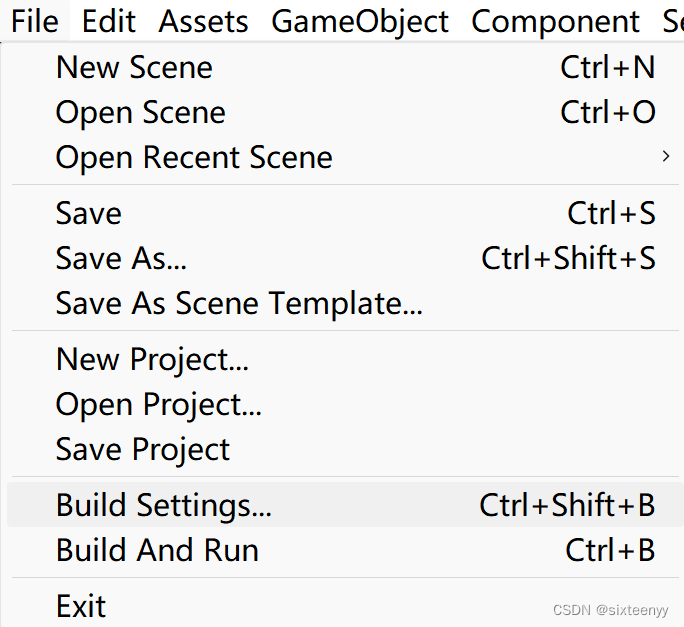
(2) 选择需要发布的场景和添加需要发布的场景
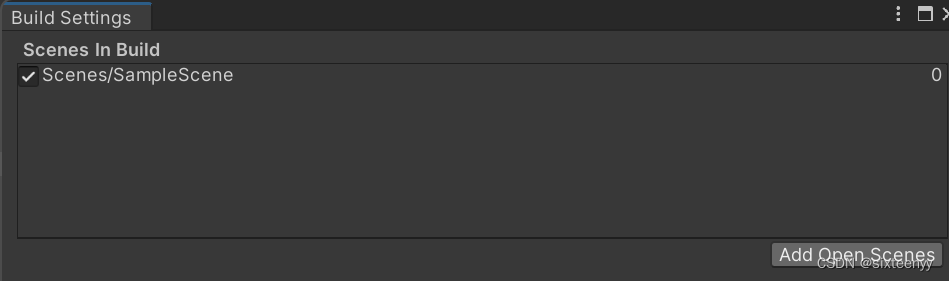
(3) 选择发布平台

(4) 点击Player Settings
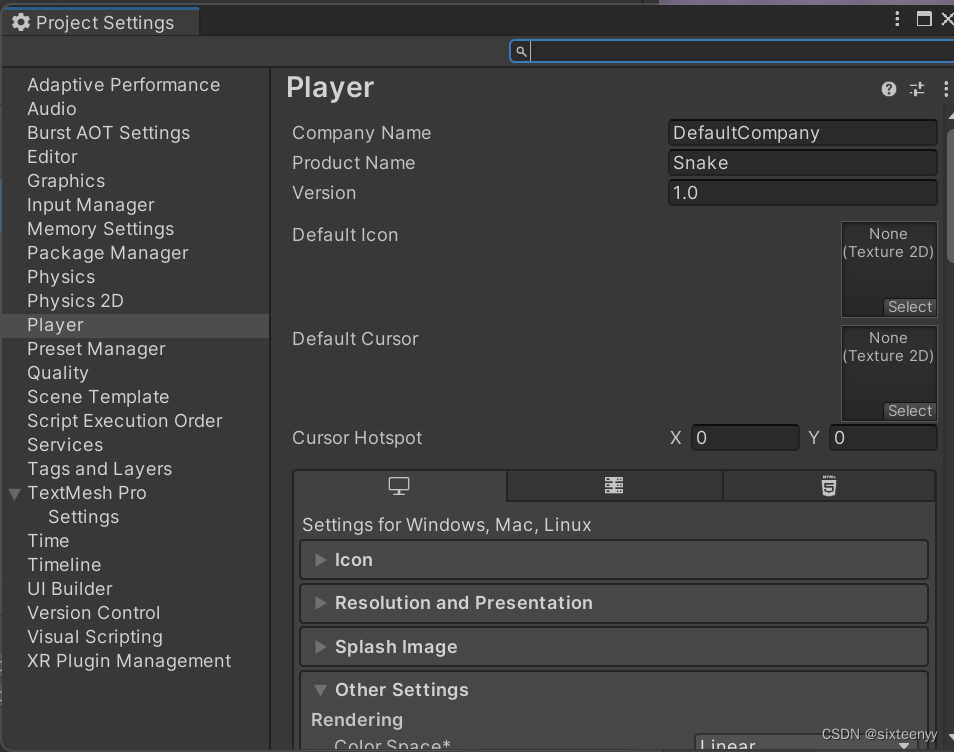
(5) 打开Resolution and Presentation
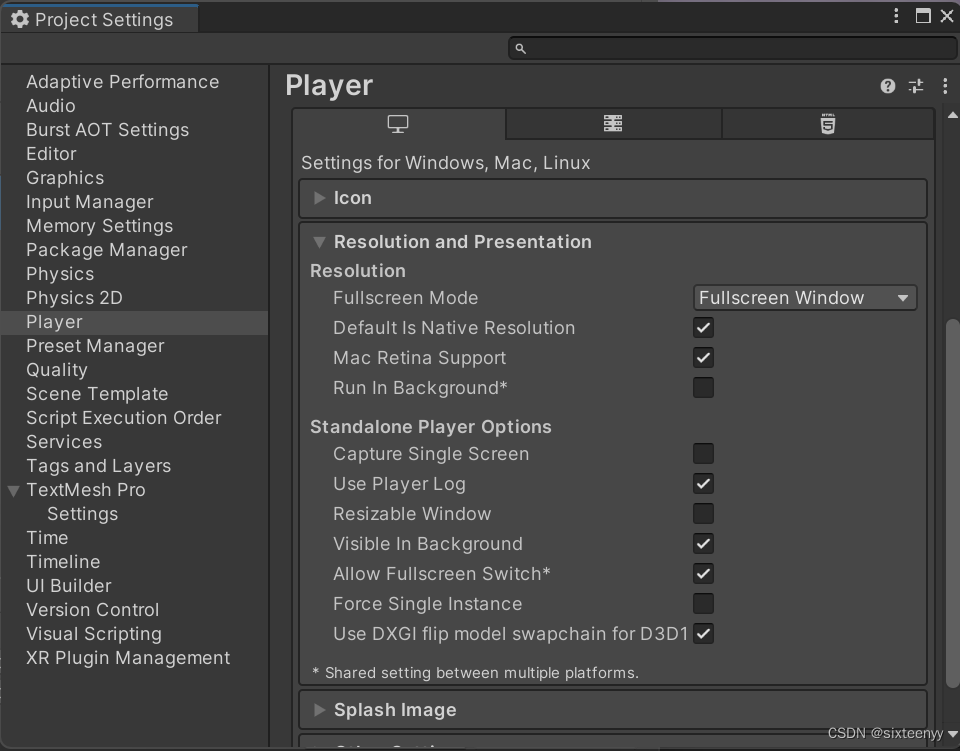
(6) 点击Fullscreen,选择Windowed
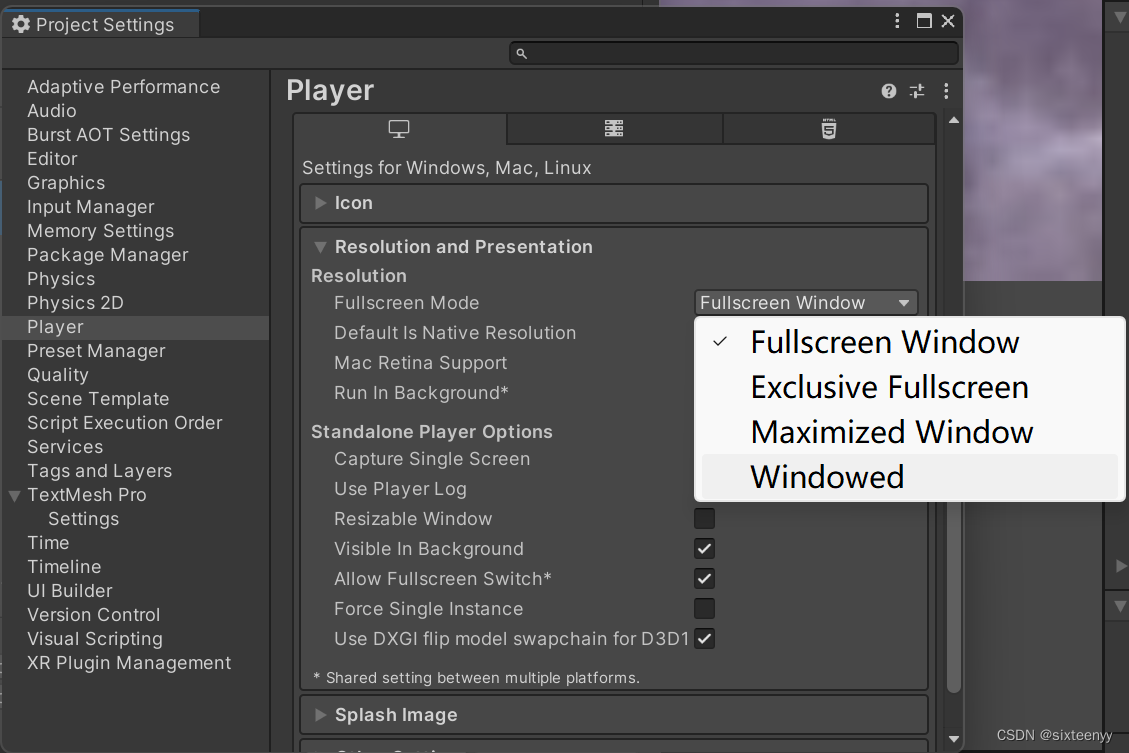
(7) 默认分辨率,关闭窗口
(8) 在Building Setting窗口点击Switch Platform
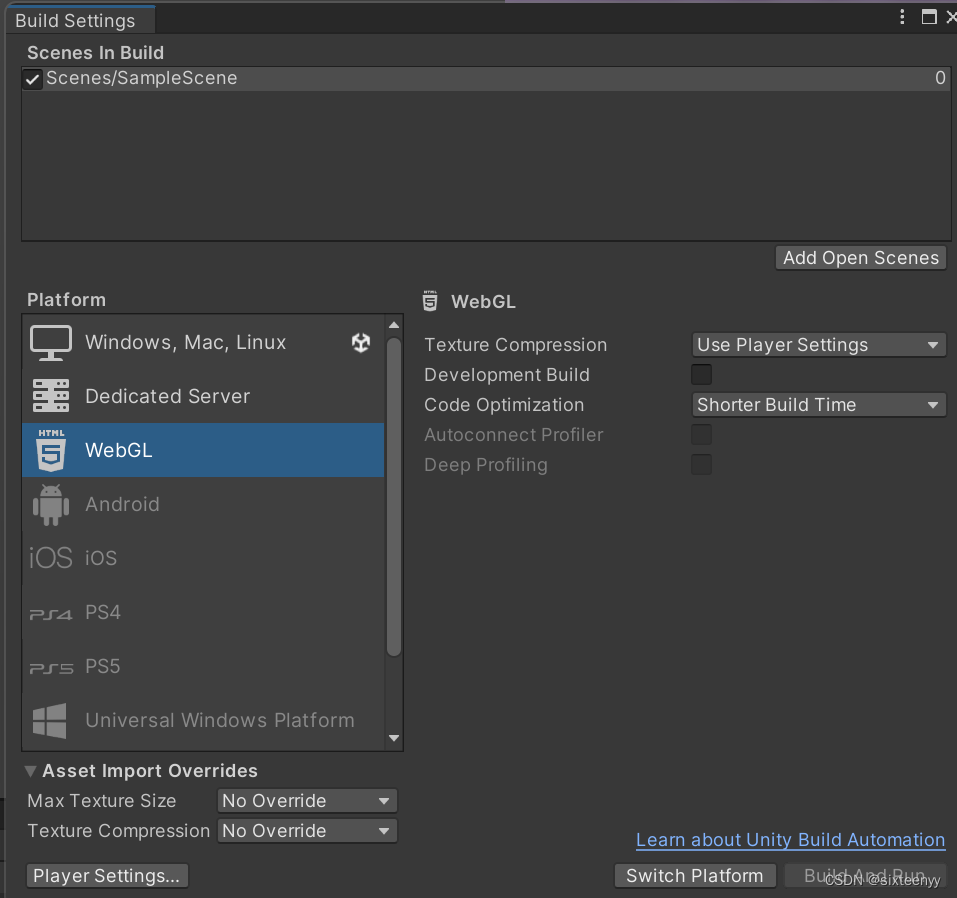
(10) 点击Building,新建一个文件夹装载这个游戏






















 198
198

 被折叠的 条评论
为什么被折叠?
被折叠的 条评论
为什么被折叠?








